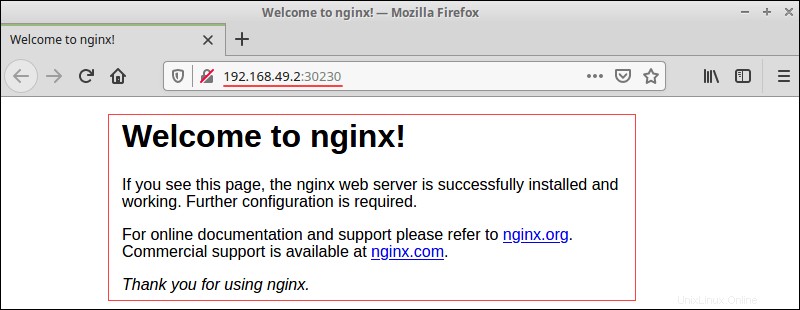Úvod
Helm grafy jsou jedním z osvědčených postupů pro vytváření efektivních clusterů v Kubernetes. Je to forma balení, která využívá kolekci zdrojů Kubernetes. Helm diagramy používají tyto zdroje k definování aplikace.
Helmové grafy používají k nasazení aplikací přístup založený na šablonách. Šablony dávají projektům strukturu a jsou vhodné pro jakýkoli typ aplikace.
Tento článek obsahuje podrobné pokyny k vytvoření a nasazení Helmova diagramu.
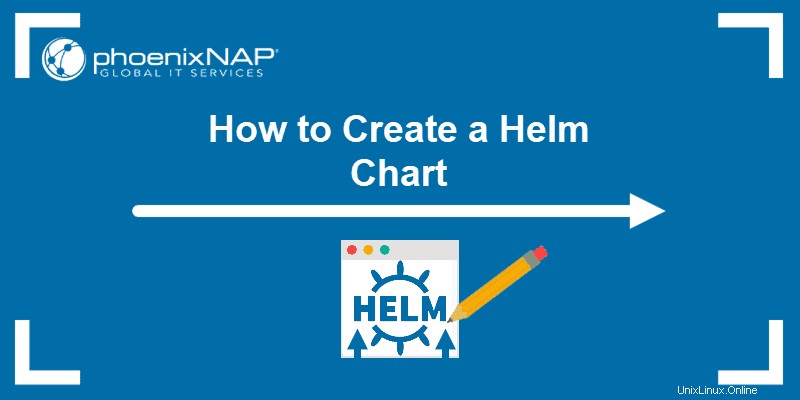
Předpoklady
- Přístup k CLI
- Cluster Minikube nainstalován a nakonfigurován. (Pokud potřebujete pomoc, postupujte podle našich příruček Jak nainstalovat Minikube na Ubuntu a Jak nainstalovat Minikube na CentOS.)
- Kormidlo nainstalováno a nakonfigurováno.
Vytvořit tabulku kormidla
Vytvoření Helmova grafu zahrnuje vytvoření samotného grafu, konfiguraci zásady stahování obrázků a specifikaci dalších podrobností v values.yaml soubor.
Krok 1:Vytvořte nový graf kormidla
1. Chcete-li vytvořit nový graf Helm, použijte:
helm create <chart name>Například:
helm create phoenixnap
2. Pomocí příkazu ls vypište strukturu grafu:
ls <chart name>
Adresář diagramu Helm obsahuje:
- Adresář grafy – Používá se pro přidávání závislých grafů. Ve výchozím nastavení prázdné.
- Šablony adresářů – Konfigurační soubory, které se nasazují v clusteru.
- soubor YAML – Nástin struktury grafu Helm.
- YAML soubor – Informace o formátování pro konfiguraci grafu.
Krok 2:Konfigurace zásady stahování obrázku Helm Chart
1. Otevřete soubor values.yaml soubor v textovém editoru. Najděte obrázek hodnoty:
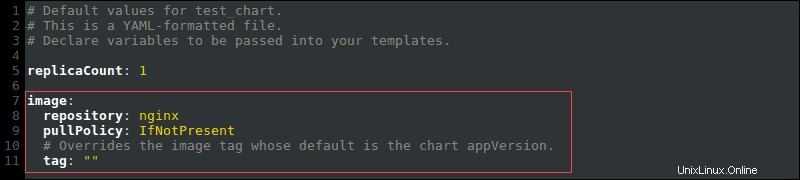
Existují tři možné hodnoty pro pullPolicy :
IfNotPresent– Stáhne novou verzi obrazu, pokud žádná v clusteru neexistuje.Always– Stáhne obraz při každém restartu nebo nasazení.Latest– Vytáhne nejaktuálnější dostupnou verzi.
2. Změňte obrázek pullPolicy z IfNotPresent na Always :
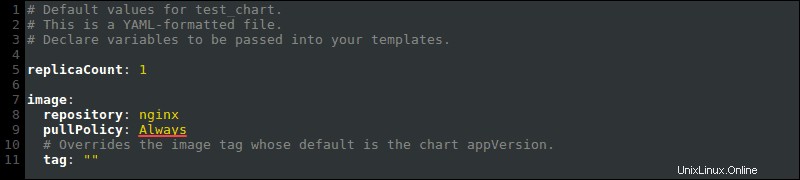
Krok 3:Přepsání názvu grafu kormidla
Chcete-li přepsat název grafu v souboru values.yaml přidejte hodnoty do nameOverride a fullnameOverride :
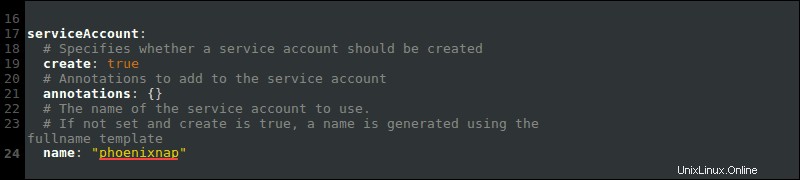
Například:
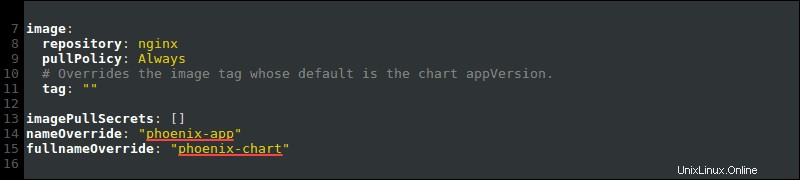
Přepsání názvu grafu Helm zajistí, že se změní i konfigurační soubory.
Krok 4:Zadejte název účtu služby
Název účtu služby pro graf Helm se vygeneruje při spuštění clusteru. Je však dobrou praxí nastavit jej ručně.
Název účtu služby zajišťuje, že je aplikace přímo spojena s kontrolovaným uživatelem v grafu.
1. Vyhledejte serviceAccount hodnotu v values.yaml soubor:
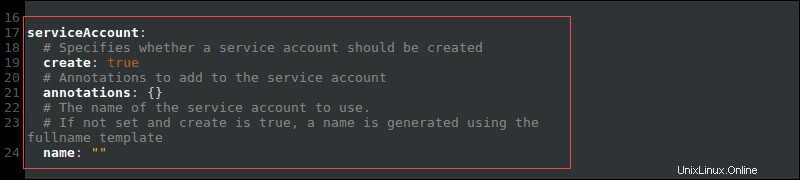
2. Zadejte jméno servisního účtu:
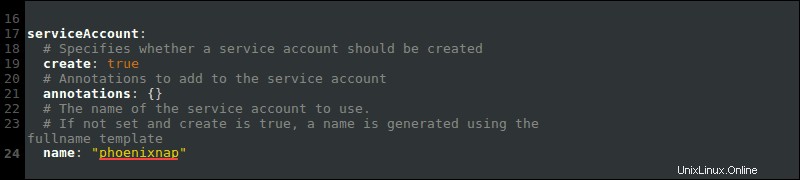
Krok 5:Změňte typ síťové služby
Doporučený typ síťové služby pro Minikube je NodePort .
1. Chcete-li změnit typ síťové služby, vyhledejte službu hodnota:

2. Změňte typ z ClusterIP na NodePort :

Nasadit graf kormidla
Po konfiguraci values.yaml zkontrolujte stav vašeho clusteru Minikube a nasaďte aplikaci pomocí příkazů Helm.
Krok 1:Zkontrolujte stav minikube
Pokud Minikube neběží, krok instalace Helm chart vrátí chybu.
1. Zkontrolujte stav Minikube pomocí:
minikube statusStav se zobrazí jako Spuštěno .

2. Pokud stav ukazuje Zastaveno , spustit:
minikube start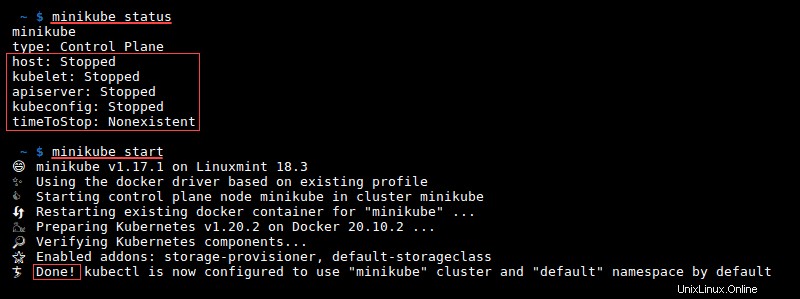
Na výstupu se zobrazí Hotovo a stav se změní na Spuštěno .
Krok 2:Instalace schématu kormidla
Nainstalujte tabulku kormidla pomocí helm install příkaz:
helm install <full name override> <chart name>/ --values <chart name>/values.yamlNapříklad:
helm install phoenix-chart phoenixnap/ --values phoenixnap/values.yaml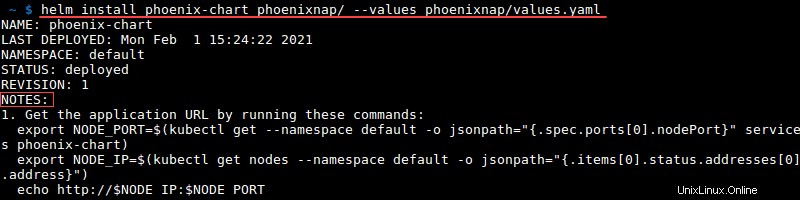
helm install příkaz nasadí aplikaci. Další kroky jsou vytištěny v POZNÁMKÁCH část výstupu.
Krok 3:Exportujte port uzlu podu a adresu IP
1. Zkopírujte dva export příkazy z helm install výstup.
2. Spusťte příkazy pro získání portu uzlu podu a adresy IP:

Krok 4:Zobrazení nasazené aplikace
1. Zkopírujte a vložte echo a spusťte jej v terminálu, aby se vytiskla IP adresa a port:

2. Zkopírujte odkaz a vložte jej do prohlížeče nebo stiskněte CTRL+kliknutí k zobrazení nasazené aplikace: